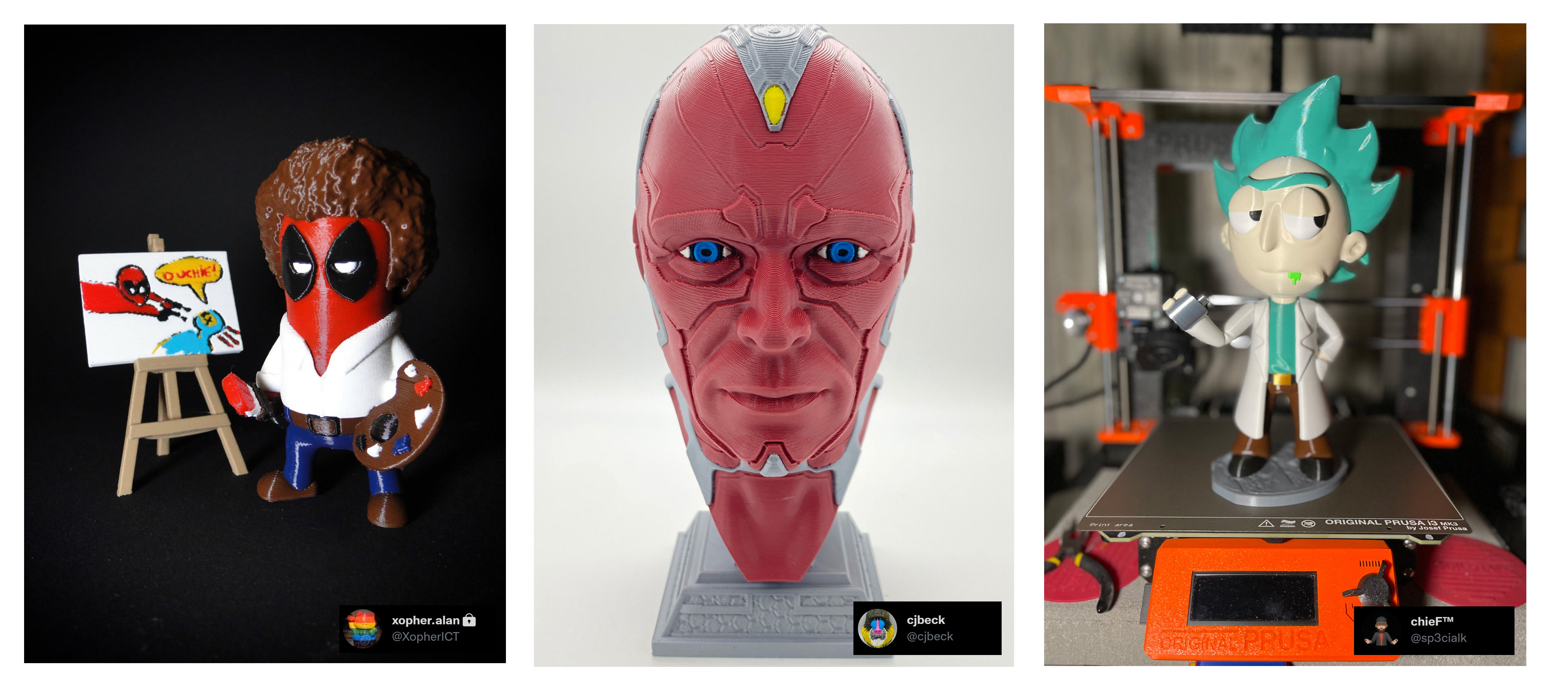La preparación de modelos para impresiones FDM multimaterial solía ser un proceso bastante complicado y que requería mucho tiempo. A partir de PrusaSlicer 2.4, colorear un objeto para la impresión multimaterial solo requiere un puñado de llenados de cubo y operaciones de pincelado.
Herramientas de pintura
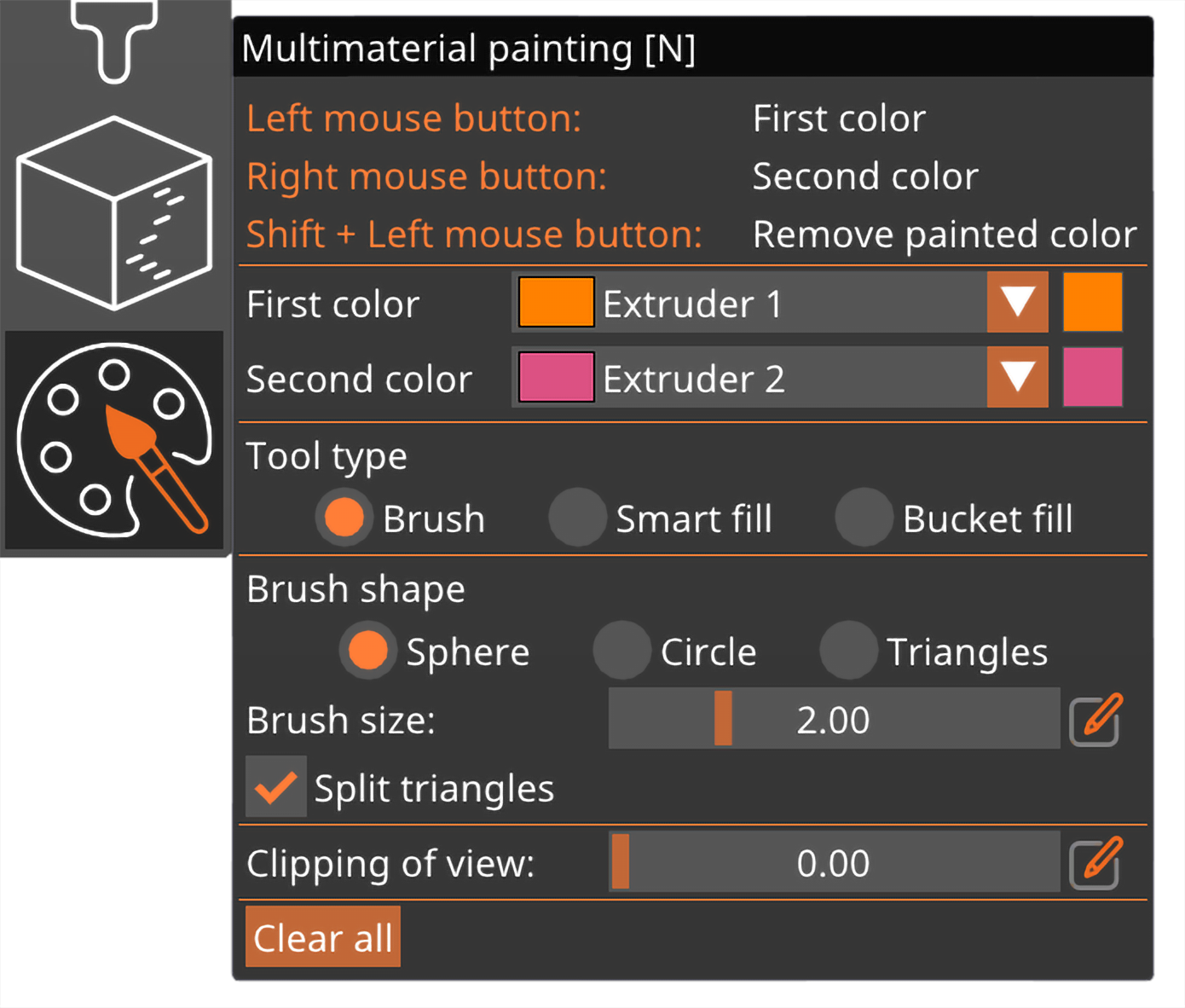
Pincel
Similar a la herramienta de pintura de soportes o de costuras. Mantén pulsado el botón izquierdo del ratón para pintar con el color primario, el botón derecho del ratón para pintar con el color secundario.
Relleno inteligente
Con la herramienta Relleno inteligente seleccionada, al pasar el ratón por encima del modelo, se obtiene una vista previa en tiempo real de la región detectada automáticamente para pintar. La pintura rellena una región por debajo del cursor del ratón hasta un borde afilado, con el ángulo de umbral ajustable.
Llenado de cubo
Sustituir un parche de un color por otro.
Vídeo de demostración
Selección de colores
Los cuadros combinados Primer color y Segundo color en el panel permiten asignar diferentes extrusores a los botones izquierdo y derecho del ratón. El número y el color del extrusor seleccionado se muestran para mayor claridad. El color que se utiliza para la visualización se puede anular haciendo clic en el cuadrado de color junto al extrusor seleccionado. Este color de visualización no se guarda en ningún sitio y se perderá cuando se cierre la aplicación.
Segmentación de colores
Durante el laminado, las regiones pintadas se extienden hábilmente hacia el interior, dando a los diferentes colores/polímeros la mejor oportunidad de unirse.
La superficie del objeto se segmenta en parches del mismo material y los parches se extienden hacia el interior. Las regiones pintadas en las superficies superior e inferior se extienden por el número de top_solid_layers y bottom_solid_layers respectivamente (configurable en Configuración de Impresión - Capas y perímetros). Las regiones pintadas en las paredes laterales se expanden hacia el interior hasta maximum mmu_segmented_region_max_width (que es un nuevo parámetro de configuración accesible en Configuración de Impresión->Móltiples Extrusores->Advanzado).
La pintura sólo afecta al resultado del laminado, el modelo en sí no se altera y las "partes" coloreadas no se pueden exportar por separado.
Notas
Ten en cuenta que las características finas no son imprimibles con la tecnología FDM, por lo que, por ejemplo, pintar una pared fina con dos colores distintos no hará que la pared fina sea imprimible. Estas regiones delgadas no imprimibles creadas durante la laminación son detectadas y fusionadas con la región vecina, cambiando su color. PrusaSlicer imprimirá características más finas con la opción "detectar paredes finas" activada, por lo que se aconseja intentar activar la opción "detectar paredes finas" si se pinta sobre características finas.
Hay dos limitaciones adicionales derivadas de razones técnicas:
La pintura multimaterial está limitada a 16 extrusores. Si su impresora utiliza más extrusores, sólo los 16 primeros estarán disponibles en la herramienta de pintura.
La pintura multimaterial no puede combinarse con la compensación de tamaño XY. La compensación de tamaño XY se ignorará durante el laminado si el objeto también está pintado con multimaterial. En ambos casos se informa al usuario mediante una notificación.
Ejemplos de modelos pintados